石墨文档是一款发展不错的在线协同文档办公软件,它支持多人在线编辑或评论同一份文档,还支持多终端、跨地域、随时随地办公,让用户的办事效率得到进一步的提升,因此石墨文档软件吸引了大量的用户前来下载使用,当用户在使用石墨文档软件时,会选择用来编辑表格文件,用户在表格上插入文本框后,会发现其中的文字未显示在正中间的情况,用户应该怎么来操作实现呢,其实操作的过程是很简单的,用户直接在编辑页面上点击文本框工具栏中的更多设置选项,接着在窗口的布局选项卡中来设置文字水平居中和垂直居中即可解决问题,详细的操作过程是怎样的呢,接下来就让小编来向大家分享一下石墨文档让文本框中的文字在正中间的方法教程吧。

1.用户在电脑上打开石墨文档软件,并来到主页上点击创建按钮,弹出下拉面板,用户选择其中的表格选项

2.进入到表格文件的编辑页面上,用户在菜单栏中点击插入选项,将会弹出下拉选项卡,用户选择其中的文本框选项

3.在页面上绘制出文本框后,用户点击右侧工具栏中的线条颜色选项,弹出相关的面板后用户选择更多设置选项

4.这时在页面右侧会弹出设置文本框格式窗口,用户需要将选项卡切换到布局选项卡上

5.然后在文字水平对齐板块中勾选水平居中,然后在文字垂直对齐板块中点击垂直居中选项即可解决问题

6.如图所示,回到编辑页面上,用户就可以看到当前文本框中的文字成功位于正中间了

以上就是小编对用户提出问题整理出来的方法步骤,用户从中知道了大致的操作过程为插入文本框-线条-更多设置-布局-水平居中和垂直居中这几步,方法是很简单的,因此感兴趣的用户可以跟着小编的教程操作试试看,一定可以成功让文本框中的文字在正中间的。
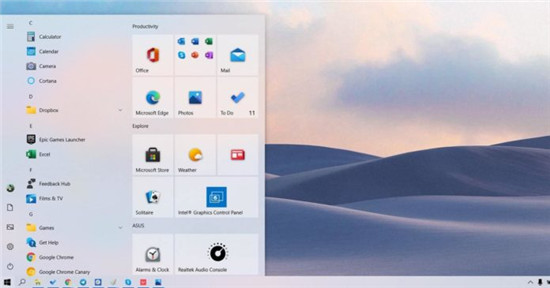 Windows 10 21H1'Spring 2021'更新发布
Windows 10 21H1'Spring 2021'更新发布
微软已开始筹备下一个Windows 10功能更新 21H1,该更新将于2021年上......
 战争2061部队该怎么搭配
战争2061部队该怎么搭配
战争2061部队该怎么搭配,战争2061部队该怎么搭配?下面小编就为......
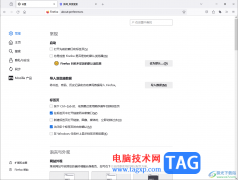 火狐浏览器设置打开新页面立即跳转过去
火狐浏览器设置打开新页面立即跳转过去
相信大家对于火狐浏览器已经不陌生了,但是在使用该浏览器的......
 艾尔登法环大升降机符节怎么获得
艾尔登法环大升降机符节怎么获得
艾尔登法环大升降机符节怎么获得,艾尔登法环大升降机符节怎么......
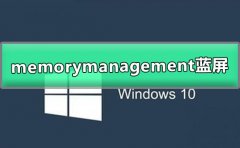 win10memorymanagement蓝屏
win10memorymanagement蓝屏
win10系统是一款非常值得使用的优秀系统,强大的兼容性和高智......
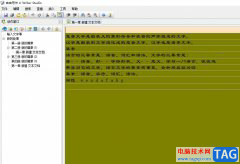
吉吉写作是一款非常实用的免费写作软件,它为用户提供了非常强大的功能,例如其中的自动保存功能,可以有效防止意外事件带来的损失,还为用户提供了文字纠错功能,减少用户输入文字的...

希沃白板5是一款非常好用的课件制作软件,通过该软件可以设计出非常不错的课件幻灯片,大家在操作的过程中会进行文字内容的编辑和修改,有的小伙伴想要设置文字缩进,怎么进行操作呢...

CorelVideoStudio是一款非常受欢迎的视频剪辑软件,很多小伙伴在需要剪辑视频时都会首选该软件。在CorelVideoStudio中有一个“语言转文字”功能,使用该功能我们可以快速将素材中的语音转换为文...
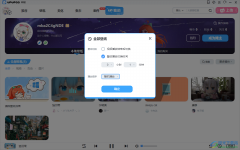
upupoo动态壁纸是很多小伙伴都壁纸喜欢使用的一款电脑桌面壁纸,这款软件提供的壁纸是非常多的,是可以满足我们设置动态壁纸的个性化需求的,当我们在upupoo动态壁纸中下载了很多自己喜欢...

Edge浏览器是很多小伙伴都在使用的一款便捷浏览器,在Edge浏览器中我们可以进行各种自定义设置,可以根据自己的需求在浏览器中安装各种自己需要的插件,扩展浏览器的功能。在使用Edge浏览...

相信很多小伙伴们的电脑中都有安装FastStoneCapture截图软件,该FastStoneCapture截图软件是一款功能十分强大的截图软件,在使用FastStoneCapture进行截图的时候,可以通过快捷键进行快速截图,截图下...
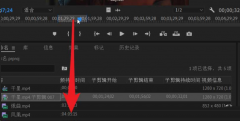
pr怎么调节子剪辑时间呢?如果各位亲们还不了解的话,就来这里学习学习关于pr调节子剪辑时间的方法吧,希望可以帮助到大家哦。...
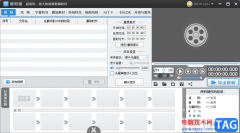
爱剪辑作为热门视频剪辑软件之一,为用户提供了不错的功能服务,让用户在剪辑视频时,能够获取到不少的便利,帮助自己解决了许多的剪辑问题,因此爱剪辑软件深受用户的喜爱,用户在使...
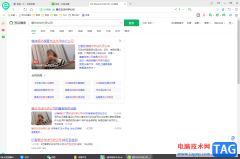
360安全浏览器是大家平时十分喜欢的一款浏览器,喜欢比较个性化的浏览器小伙伴,就可以在电脑中安装360安全浏览器进行操作,360安全浏览器提供的功能相对来说是很实用的,比如我们可以设...

很多小伙伴在使用斗鱼直播软件观看直播时,都喜欢使用鱼吧功能,因为鱼吧能够给我们提供一个发帖交流的场地,我们可以在自己关注的鱼吧中发布帖子,和鱼吧中的其他粉丝一起进行讨论。...

剪映是非常受欢迎的一款视频制作软件,通过剪映制作出来的视频非常的有画面感,再加上给视频添加一些好听的音乐,更加渲染了视频的一个完成度,从而得到一个非常好的制作视频的体验,...
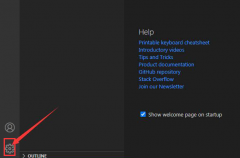
我们在使用vscode进行编写代码的时候,经常发现列表页中的字母排序非常乱,这个时候我们就可以进行字母排序了,究竟是怎么操作的呢?大家不妨来看看本篇文章吧。...

C4D是一款常用的软件,那大伙操作过程里,会更改物体默认颜色吗?如果还不了解相关的操作,就看一看下面小编分享的C4D更改物体默认颜色的操作教程吧。...
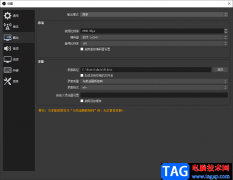
如果你是一个经常会使用电脑来录制视频的小伙伴,那么就可以了解一下OBSStudio软件,这款软件是一款免费的录制浏览器、PPT、游戏以及桌面窗口的软件,并且录制出来的视频的画面非常的清晰...

UG10.0如何制作工程图?本文就专门为各位新手伙伴介绍了UG10.0制作工程图的详细步骤,还不会操作的朋友就跟着小编学习一下吧,希望对你们有所帮助。...